管理员打开cmd命令行窗口的方法,取决于你的操作系统和具体需求。
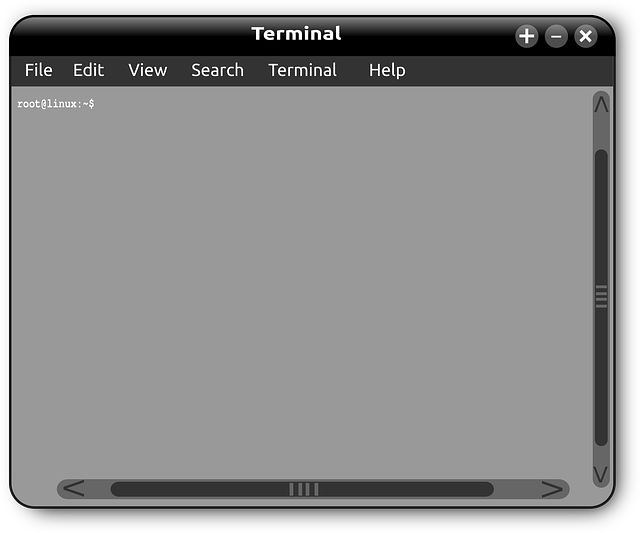
最直接的方法,是在“开始”菜单搜索栏输入“cmd”,找到“命令提示符”后,右键点击,选择“以管理员身份运行”。 这适用于大多数Windows系统。 记得,这个操作需要你拥有管理员权限。我曾经因为忘记以管理员身份运行,导致一个简单的网络配置命令失效,折腾了半天,才发现问题所在。 所以,养成良好的习惯,在需要执行系统级命令时,务必以管理员身份运行CMD。
如果你习惯使用快捷键,可以在搜索栏输入“cmd”后,按下Ctrl+Shift+Enter,这同样会以管理员身份启动命令提示符。 我个人更偏好这种方法,因为它快捷方便。
然而,有些情况下,你可能需要在特定的文件夹下打开管理员CMD窗口。 比如,你需要在某个项目目录下执行一些批处理文件。 这时,你可以打开目标文件夹,在文件夹空白处点击鼠标右键,选择“在此处打开PowerShell窗口”,再输入 cmd 并回车。这会直接在PowerShell中打开一个CMD窗口,但它并不总是以管理员身份运行。 为了确保以管理员身份运行,你需要在PowerShell窗口中输入 Start-Process cmd -Verb RunAs 并回车。这看起来复杂一些,但对于熟练的使用者来说,效率更高。我曾经用这种方法快速解决了某个程序的权限问题,节省了不少时间。
最后,需要注意的是,以管理员身份运行CMD窗口会赋予你对系统进行更改的权限,因此在操作时务必谨慎,避免误操作导致系统损坏。 记住,任何命令执行前,最好先备份重要数据,以防万一。 这并非危言耸听,我曾见过因为误操作而导致系统崩溃的案例。 因此,谨慎操作,才是最重要的。
路由网(www.lu-you.com)您可以查阅其它相关文章!








 陕公网安备41159202000202号
陕公网安备41159202000202号